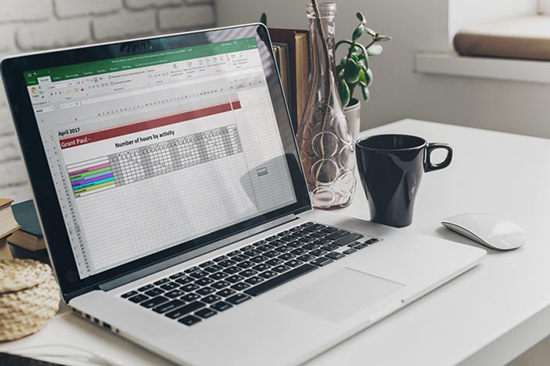Grazie a PlanningPME, è possibile Generare modelli di pianificazione e stampa gratis in un formato Excel. Avete solo bisogno di selezionare la data, il reparto e il modello di pianificazione di Excel che desiderate utilizzare, e PlanningPME lo crea direttamente in Excel dopo un semplice click. Ogni scheda contiene l'agenda di un dipendente ed è possibile stampare l'intera cartella di lavoro, se necessario.
Week-end e giorni di riposo vengono automaticamente estratti da PlanningPME con i loro colori dedicati. I colori definiti per i dipendenti vengono presi in considerazione e ri-utilizzati nella scheda attività ed il formato si adatta automaticamente al numero di giorni inclusi nel mese.
Generare e stampare il modello di pianificazione con Excel
Video: Come creare il tuo template in Excel?
Bilancio mensile delle ore dei dipendenti per Attività
Per ogni risorsa individuata in PlanningPME, questa esportazione vi permetterà di conoscere il numero di ore dedicate ogni giorno per ogni compito . Il Template utilizzato genererà automaticamente una scheda risorsa in un foglio+E1 di Excel.
![]()
Ogni foglio generato indica automaticamente, per il mese selezionato durante la configurazione del proprio export in PlanningPME:
- Il nome della vostra azienda (una volta che questa informazione è stata inserita nel modello Excel),
- ID, nome e cognome di ogni risorsa,
- Elenco dei clienti con i quali la risorsa ha interagito,
- Il dettaglio in ore del tempo dedicato per cliente,
- Il totale delle ore lavorate al giorno da ogni risorsa,
- Il totale delle ore dedicate presso ogni cliente durante il mese selezionato.
Tabella pre-compilata con le ore del personale per Cliente
Per ogni risorsa in PlanningPME, questa esportazione vi permetterà di conoscere il numero di ore dedicate ogni giorno per ciascuno dei clienti . Il modello utilizzato genererà automaticamente una scheda per risorsa in un file di Excel.
![]()
Ogni foglio generato indica automaticamente, per il mese selezionato durante la configurazione del proprio export in PlanningPME:
- Il nome della vostra azienda (una volta che questa informazione è stata inserita nel modello Excel),
- ID, nome e cognome di ogni risorsa,
- Elenco dei clienti con i quali la risorsa ha interagito,
- Il dettaglio in ore del tempo dedicato per cliente,
- Il totale delle ore lavorate al giorno da ogni risorsa,
- Il totale delle ore dedicate presso ogni cliente durante il mese selezionato.
Planning mensile in bianco
PlanningPME consente inoltre di integrare i calendari vuoti nei modelli, con l'obiettivo, ad esempio, di pianificare le sostituzioni dell'ultimo minuto per assenze di risorse non programmate .
![]()
tabella riassuntiva delle assenze
PlanningPME permette anche di integrare un riepilogo delle assenze nei vostri modelli, permettendo così di ottenere una visibilità sulla presenza effettiva mensile dei vostri dipendenti.
![]()
Come creare il vostro template in Excel per PlanningPME?
- Creare un template in Exel
PlanningPME offre una serie di modelli predefiniti, ma è anche possibile creare i propri modelli e farli compilare automaticamente in base ai dati contenuti nel vostro PlanningPME. Per fare ciò, basta creare una nuova cartella di lavoro di Excel. Il primo foglio della cartella di lavoro sarà il modello . Una volta che il modello è stato creato, assicurarsi di salvarlo nella stessa directory di quello che contiene i modelli inclusi di default in PlanningPME, altrimenti non apparirà nel software. La cartella di installazione predefinita è la sottocartella Excel disponibile nella cartella dell'applicazione (& hellip; \ Excel \ IT).
In questo primo foglio, inserite i dati di PlanningPME direttamente nel foglio di lavoro utilizzando i seguenti tag:
<MONTH> : mese
<YEAR> : anno
<NAME_RESOURCE> : nome della risorsa
<FIRSTNAME_RESOURCE> : cognome della risorsa
<ID_RESOURCE> : ID della risorsa
<TASK_MONTH_RESOURCE> : numero di ore spese ogni giorno per ogni attività da parte delle risorse
<CUSTOMER_MONTH_RESOURCE> : numero di ore spese per giorno per ogni cliente
<UNAVAIBILITY_MONTH> : elenco delle indisponibilità del mese, con durata, per risorsa
<EMPTY_MONTH_3> : tabulato mensile vuoto. Il numero di linee mostrate nella tabella è definito dal numero indicato nel tag (in questo esempio 3 linee)
- Selezionate e compilate nel template selezionato
- In PlanningPME, aprite il menu "Strumenti" e seleziona ""Pianificazione Excel ".
- Nella finestra di dialogo che appare, indicate il periodo per il quale desiderate estrarre le informazioni. Potete anche filtrare il tipo di risorse o dipartimenti su cui eseguire la ricerca prima di selezionare il template desiderato nella tendina a discesa. Poi clicca il pulsante "Generate":
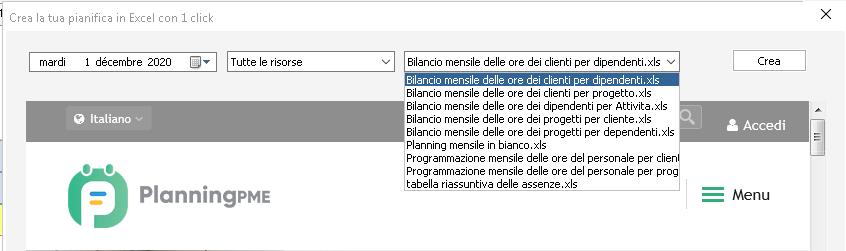
- Il template selezionato viene generato automaticamente in Excel e compilato con le informazioni di PlanningPME per il periodo selezionato.
- Salvate i dati in Excel
Attenzione! Una volta che il vostro file di Template è stato compilato salvalo in una cartella specifica (diversa da quella utilizzata per i template vuoti) e utilizza un nome differente. Se infatti per errore utilizzate "Salva" invece di "Salva come", il template originale verrà sovrascritto e non sarete più in grado di generare altri report.